Ragicでフォームを使用する場合、フォーラムや掲示板システムで使用するBBCodeタグの一部を使用することができ、内部コミュニケーションのために自由入力フィールド若しくはコメントに記入する際に非常に便利です。

BBCodeをフィールド値で使用するのと同様に、フォームデザインではテキストフィールドにBBCodeを挿入することができます。例えば、固定デザインスタイルとして会社のロゴ画像をフォームに配置する場合などに使用します。
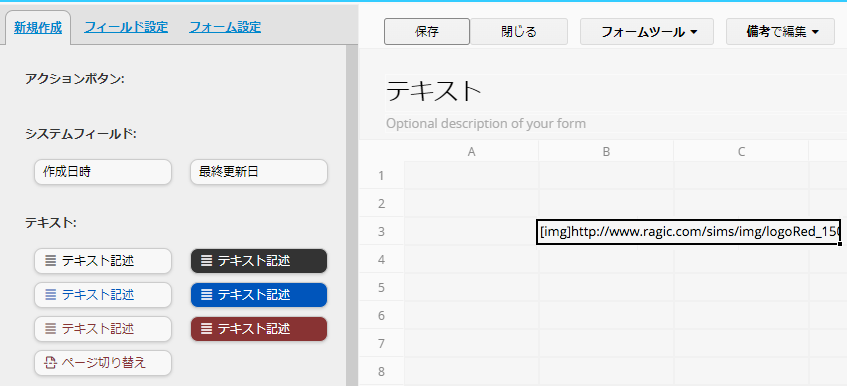
Ragicが対応しているタグと、その表現方法を紹介します。
フィールドまたはコメントに「/」を入力すると、BBCodesメニューが自動的にポップアップ表示されます。そこから目的のタグを直接選択することができます!
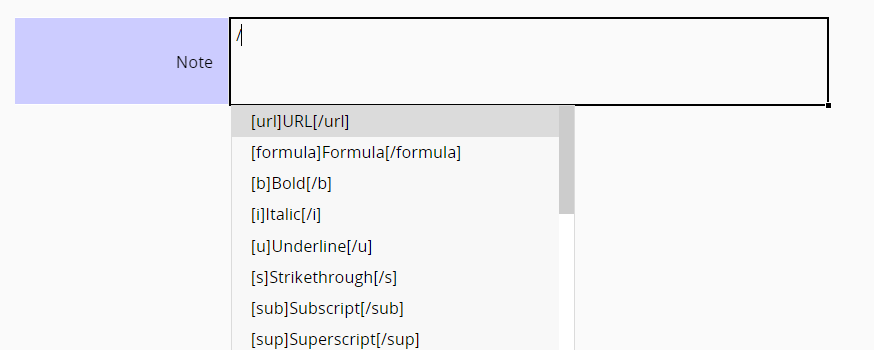
フィールドのテキストを選択すると、BBCode メニューもポップアップ表示されます。

以下は現在サポートされているタグとその表示形式です。
| 用途 | BBCode 使用例 | 表示 |
|---|---|---|
| テキストをリンクに変換 | [url=https://www.ragic.com]Ragic[/url] | Ragic |
| 用途 | BBCode 使用例 | 表示 |
|---|---|---|
| データベースで簡単に検索できるように、2つの括弧を使ってテキストをマークします。 | [[search query term]] | |
| 用途 | BBCode 使用例 | 表示 |
|---|---|---|
| 数式を使用して、他のフィールドの値を表示する。 | [formula]A1+" "+A2[/formula] | 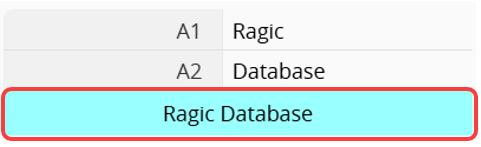 |
注意:この BBCode は表示専用のため、計算結果はデータベースに保存されません。テキストフィールドに適用する際は、SYSAdmin が使用することを推奨します。
BBCode を使ってテキストの書式や色を変更できます。以下の表をご参照ください。
| 用途 | BBCode 使用例 | 表示 |
|---|---|---|
| 太字 | [b]Ragic[/b] | Ragic |
| 斜体 | [i]Ragic[/i] | Ragic |
| 下線 | [u]Ragic[/u] | Ragic |
| 打ち消し線 | [s]Ragic[/s] | |
| 上付き文字 | [sup]Ragic[/sup] | Superscript Ragic |
| 下付き文字 | [sub]Ragic[/sub] | Subscript Ragic |
| 赤い文字 | [color=red]Ragic[/color] | Ragic |
| 青い文字 | [color=blue]Ragic[/color] | Ragic |
| 黄色文字 | [color=yellow]Ragic[/color] | Ragic |
| 緑色文字 | [color=green]Ragic[/color] | Ragic |
| ピンク色文字 | [color=pink]Ragic[/color] | Ragic |
| 灰色文字 | [color=gray]Ragic[/color] | Ragic |
| 橙色文字 | [color=orange]Ragic[/color] | Ragic |
| 紫色文字 | [color=purple]Ragic[/color] | Ragic |
| 茶色文字 | [color=brown]Ragic[/color] | Ragic |
| シアン文字 | [color=cyan]Ragic[/color] | Ragic |
16進数のカラーコードも使用可能です。
[color=#cc0000]Red color text[/color]
![]()
| 用途 | BBCode 使用例 | 表示 |
|---|---|---|
| 画像を挿入 | [img]https://www.ragic/sims.png[/img] | 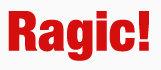 |
| カスタム幅 * 高さ | [img=100x20]https://www.ragic/sims.png[/img] | 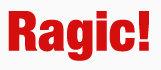 |
注意:画像の高さと幅を設定する際、画像サイズが異なると歪みが生じる可能性があります。たとえば [img=100x] として幅のみを100に固定したり、[img=x20] として高さのみを20に固定することで、比率を保ったまま表示できます。
また、BBCode で画像を挿入する際は、有効な画像 URL を使用する必要があります。つまり、その URL を開いたときに画像が直接表示されるか、画像のダウンロードが開始される必要があります。URL は、Ragic またはその他のオンラインストレージにアップロードされたもので構いません。
[fa=type] BBCodeを使ってFont Awesomeのアイコンを挿入することができます。 タイプはfas, far, fal, fabで、それぞれFont Awesomeの4つのアイコン(Soild, Regular, Light, Brands)に対応します。
| タイプ | アイコン | BBCode 使用例 | 表示 |
|---|---|---|---|
| fas | ソイルド | [fa=fas]fa-star[/fa] | |
| far | レギュラー | [fa=far]fa-star[/fa] | |
| fal | ライト | [fa=fal]fa-star[/fa] | |
| fab | ブランド | [fa=fab]fa-apple[/fa] |
注意:Ragicは、常に新しいアイコンがリリースされているため、Font Awesomeに掲載されているすべてのアイコンをサポートしているわけではありませんので、ご注意ください。
住所を地図としてフィールドに表示したい場合は、[addr]BBCodeに住所を入力してください。
[addr]New York, New York[/addr]

動画を埋め込むには[embed]BBCodeを使用します。
[embed]https://www.youtube.com/v/rEUYC4kh2k0[/embed]
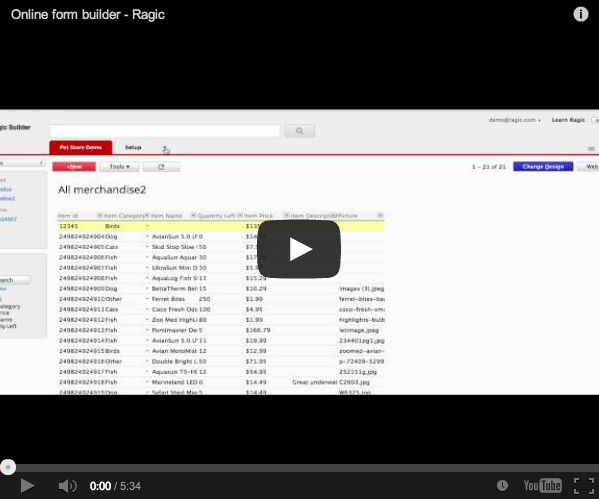
必要であれば、動画が挿入されるBBCodeに幅*高さを追加することで、挿入される動画のサイズを設定することも可能です。
[embed=800x600]video_url[/embed]
[mailto]のBBCodeを使って特定のアドレスにメールを送ることができます。
| BBCode 使用例 | 表示 |
|---|---|
| [mailto]support@ragic.com[/mailto] | support@ragic.com |
| [mailto=support@ragic.com]Ragic サポートに連絡する[/mailto] | Ragic サポートに連絡する |
[tel]のBBCodeで特定の電話番号に電話をかけることができます。
| BBCode 使用例 | 表示 |
|---|---|
| [tel]8886668037[/tel] | |
| [tel=8886668037]Ragic にかける[/tel] |
[SMS] BBCodeを使って特定の電話番号にSMSを送ることができます。
| BBCode 使用例 | 表示 |
|---|---|
| [sms]4159876123[/sms] | |
| [sms=4159876123]4159876123 にSMSを送信[/sms]/td> | 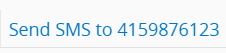 |
外部のウェブリソース(自社ウェブサイトのページ、カスタム開発されたレポート、Google カレンダー、YouTube 動画など)を埋め込むことができます。
BBCode: [iframe=width x height]URL[/iframe]
ヒント:Ragic に埋め込んだ iframe のコンテンツがブロックされる場合は、会社設定→アカウント設定内の「iframe要素」フィールドの値を調整してください。
[poll]BBCodeを使って投票を作成します。ユーザーが最適な解決策を一緒に投票しましょう。
[poll]投票名[/poll]. データベースの "投票名"が重複していると、同じ投票イベントが発生するので注意してください。新しい投票を作成する場合は、別の投票名を使用してください。元の投票が削除されている場合は、その名前を使用することができます。
[poll]投票名[/poll]を入力する。
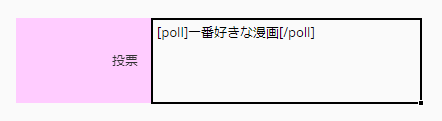
保存後、投票インターフェイスが表示されます。 投票作成 をクリックして設定ウィンドウを開きます。
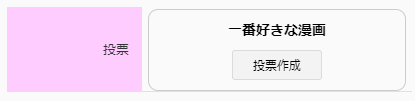
このセクションでは、選択肢を追加したり、期間を設定したり、複数選択を許可するかどうかをチェックしたりできます。
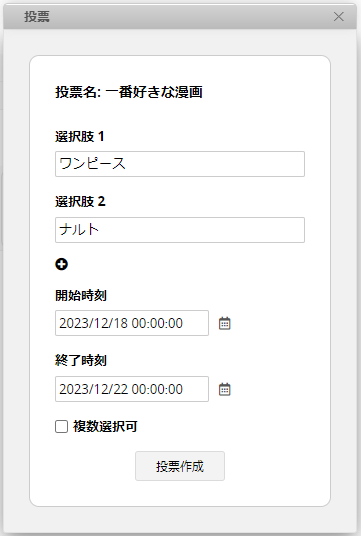
次に、ウィンドウ内で投票を行います。投票者リストを見るには投票数をクリックします。投票終了をクリックすると、この投票を直接終了することができます。
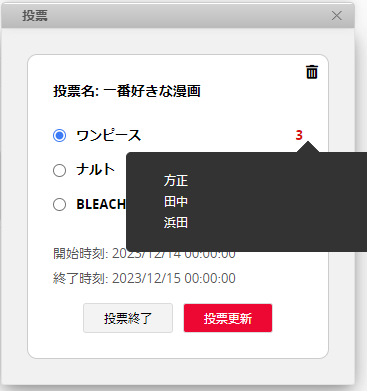
終了後、結果を見ることができます。ウィンドウの右上にはゴミ箱のアイコンがあり、この投票を削除することができます。
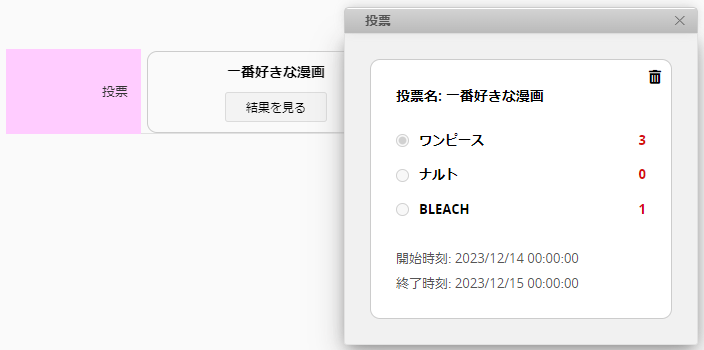
BBCodeの[pagebreak]を使って、PDFやプリンタフレンドリーな形式でダウンロードする際に、フィールド値の間に改ページを入れることができます。改ページさせたいフィールド値の間に[pagebreak][/pagebreak]を挿入する。
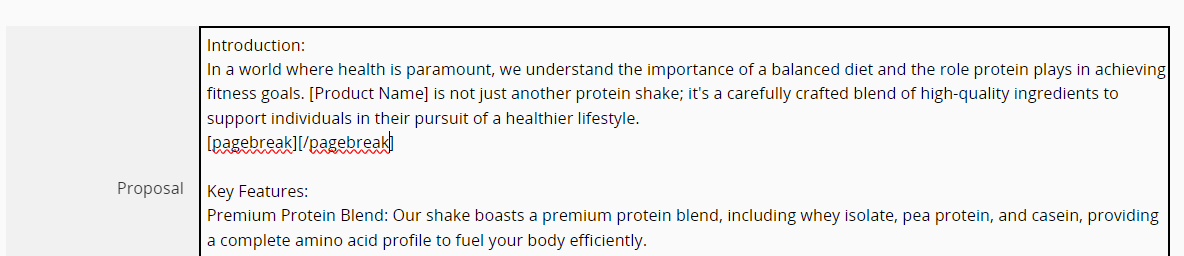
印刷時に自動的に改ページが行われます。
フィールド内のコンテンツが多い場合や、インデックス(目次)を作成したい場合は、BBCode の [#] を使ってアンカーを定義し、[url] と組み合わせて同じフィールド内でのナビゲーションを可能にできます。
| 用途 | BBCode 使用例 |
|---|---|
| アンカー定義 | [#=1] セクション 1[/#] |
| アンカーリンク | [url=#1] セクション 1[/url] |
例:
フィールド内の異なる段落に [#] を使って複数のアンカーを定義し、[url] を使ってアンカーリンクを作成することで、インデックスとして機能させることができます。

リンクをクリックすると、同じフィールド内の対応するアンカーにジャンプします。
注意:
1. フィールドが編集モードでなくても、レコードを保存していない状態でもアンカーリンクは機能します。
2. アンカーとリンクは、同じフィールド内で定義する必要があります。
 貴重なご意見をありがとうございます!
貴重なご意見をありがとうございます!